Bramki
Konfiguracja usługi bramek LS
Aplikacja Comarch POS pozwala na obsługę licznika wejść/wyjść klientów sklepu. Konfiguracja usługi dostępna jest z poziomu [Konfiguracja] → [Bramki]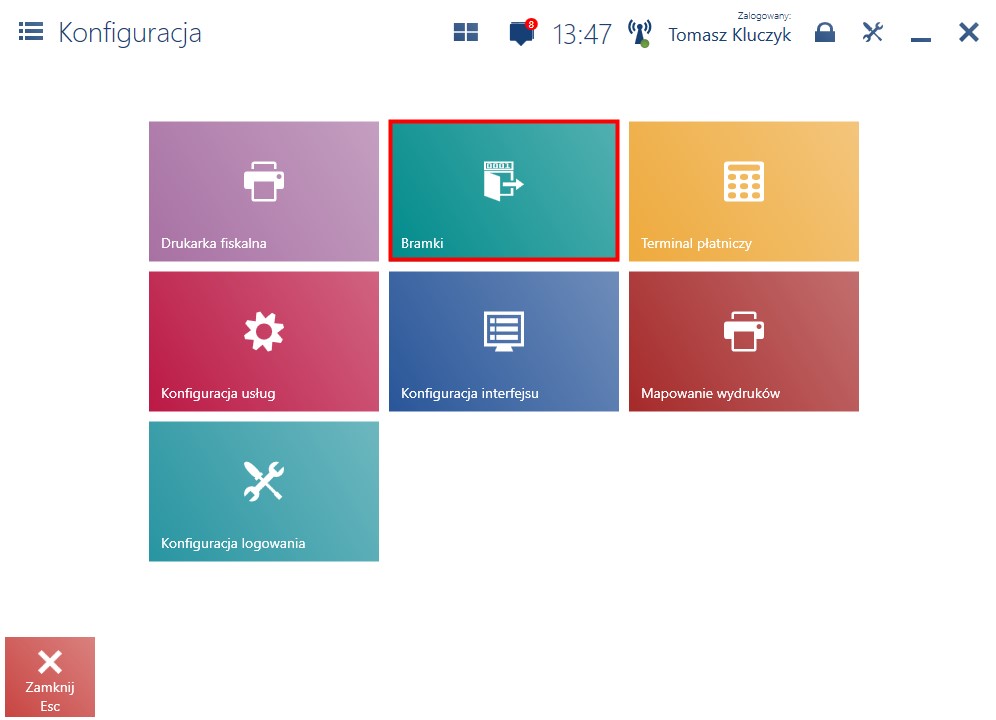
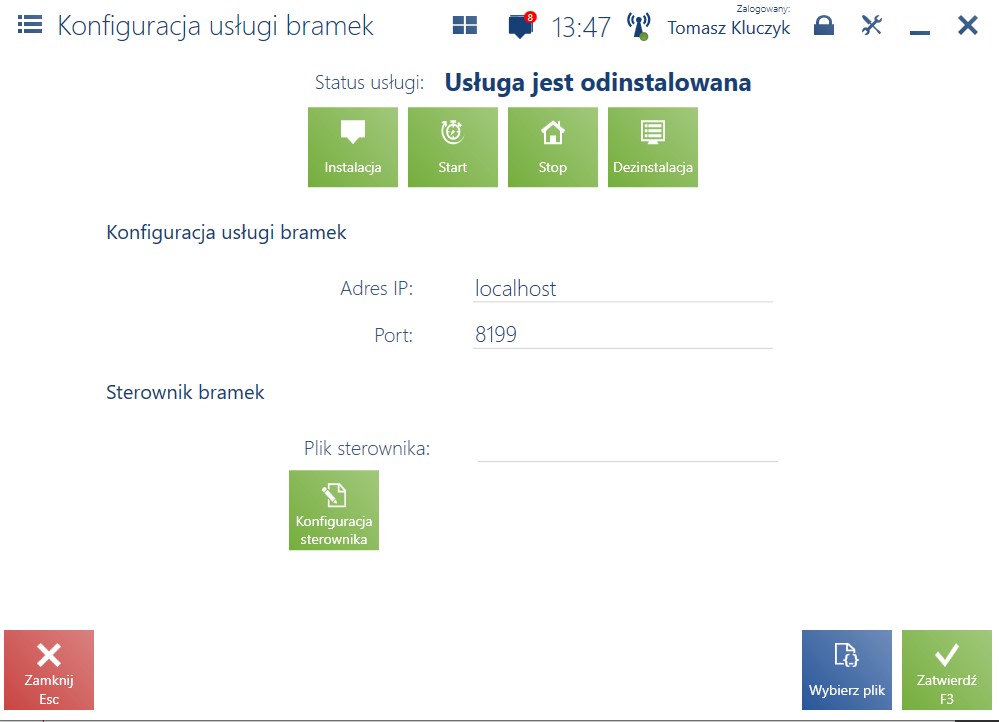
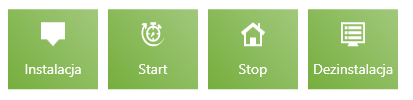
- podać adres IP oraz port, po którym ma działać. Dzięki tym ustawieniom inne stanowiska POS w obrębie tego samego centrum mogą pobierać informacje o liczbie wejść/wyjść.
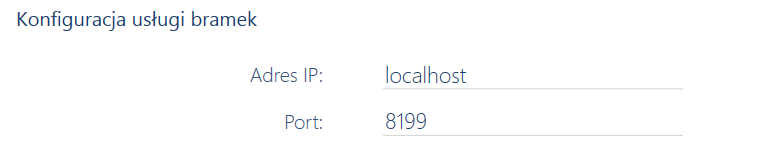
- wybrać plik sterownika przy pomocy przycisku [Wybierz plik]. Plik Comarch.POS.GateReader.dll znajdujący się w katalogu bin, w folderze instalacyjnym Comarch POS jest zintegrowany z licznikami wejść/wyjść producenta Letronic.
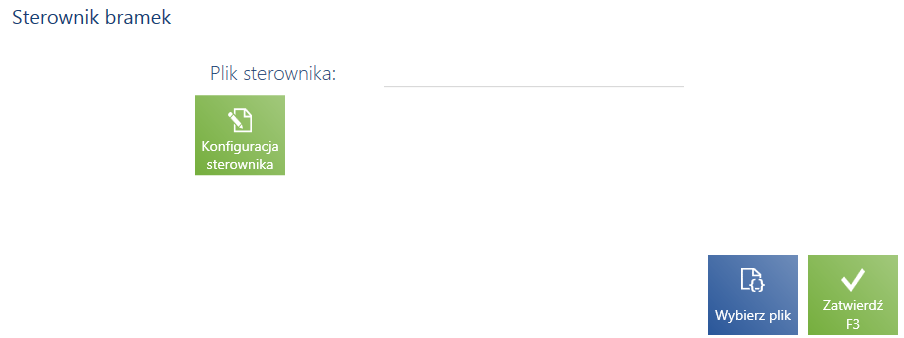
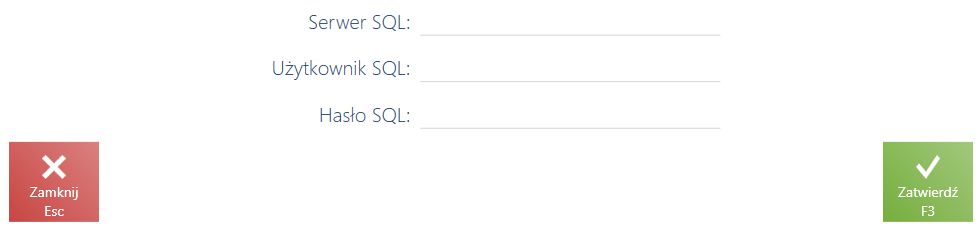
Prezentacja danych z licznika wejść/wyjść
Informacje dotyczące liczby wejść w ciągu dnia oraz w ciągu ostatniej godziny prezentowane są na zakładce Podsumowanie sprzedaży.
Prezentacja danych na pozostałych stanowiskach POS
Aby prezentować dane dotyczące liczby wejść/wyjść na pozostałych stanowiskach sprzedaży detalicznej sklepu (w obrębie danego centrum), należy na każdym z nich uruchomić oraz skonfigurować połączenie do usługi LS z poziomu [Konfiguracja]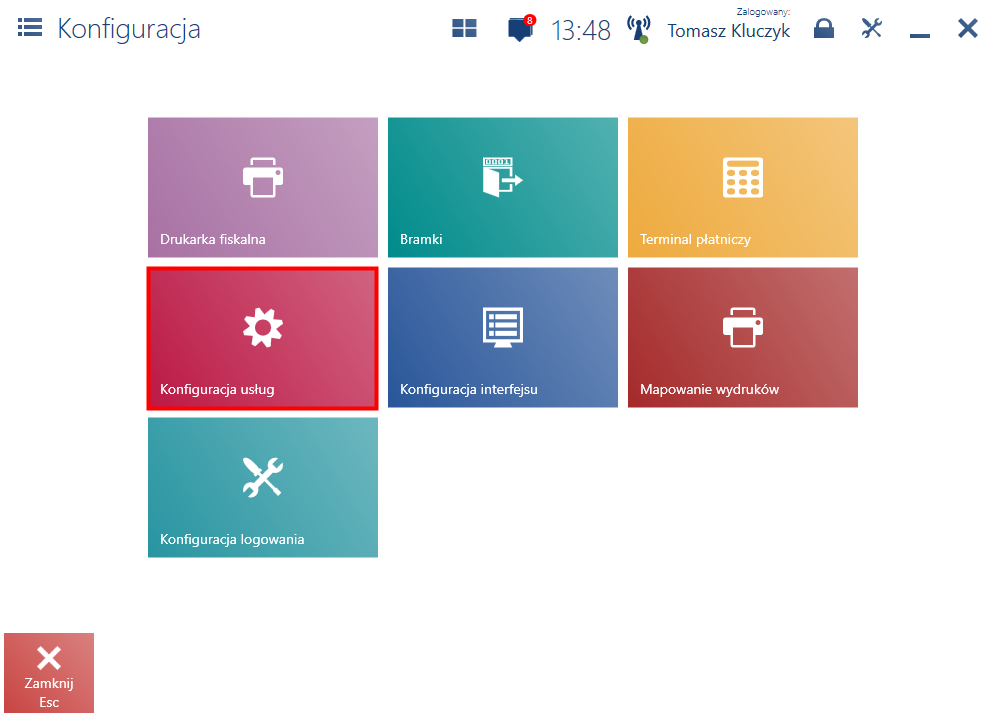
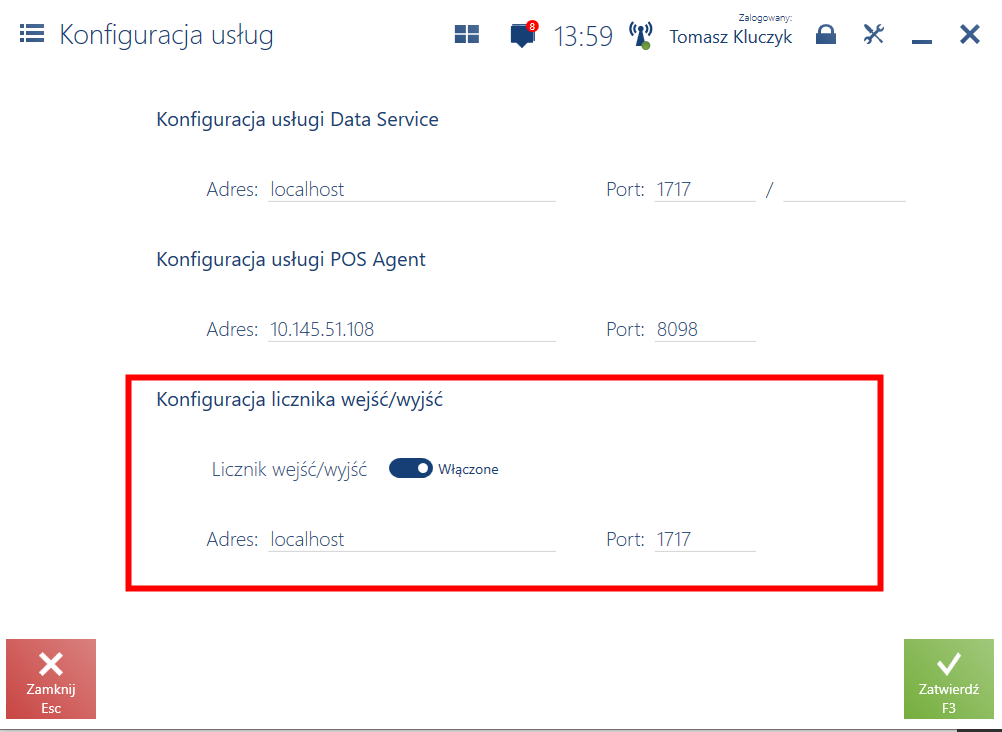
Domyślne drukarki dla wydruków systemowych/OPOS
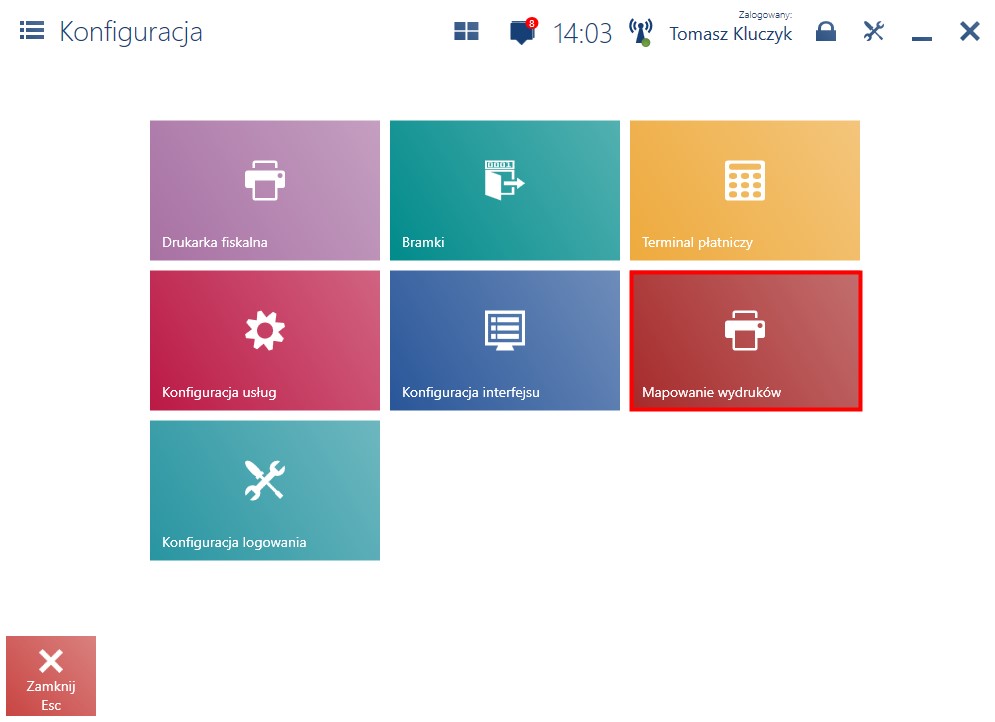
- wskazać typ wydruku z dwóch możliwych opcji:
- Standard
- OPOS – dla prawidłowego działania wymagane jest zainstalowanie komponentu Micorosoft Point Of Service .NET v1.14
- wybrać drukarkę
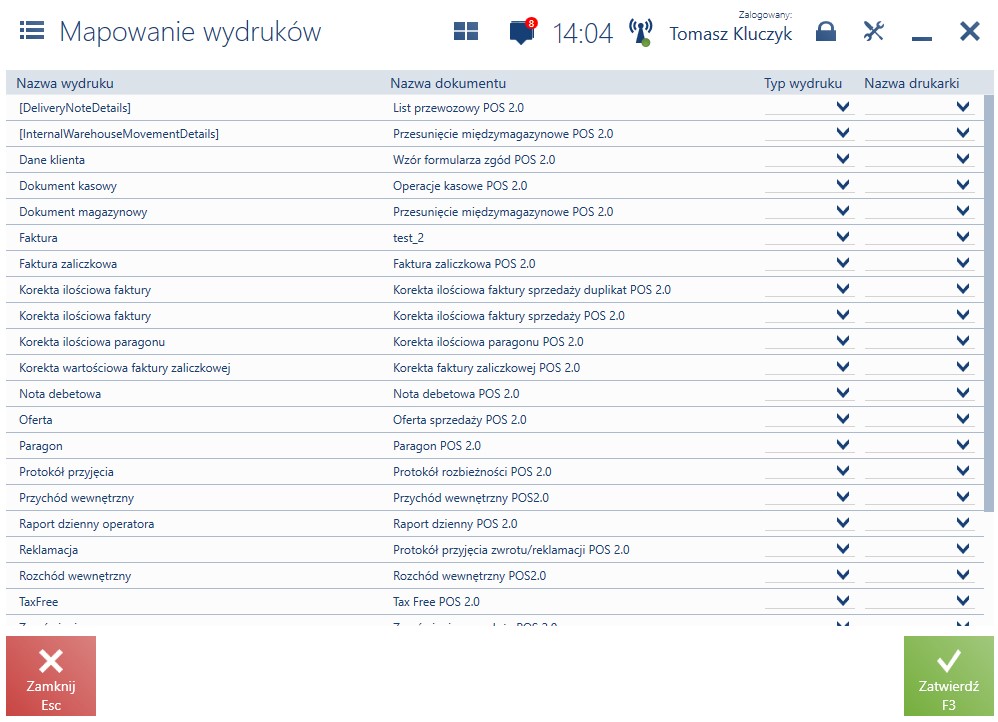
Drukarka fiskalna
- Elzab Mera
- Elzab Omega
- Emar Printo 57T
- Epson TM-T801 FV
- Innova Market
- Novitus
- Posnet Thermal
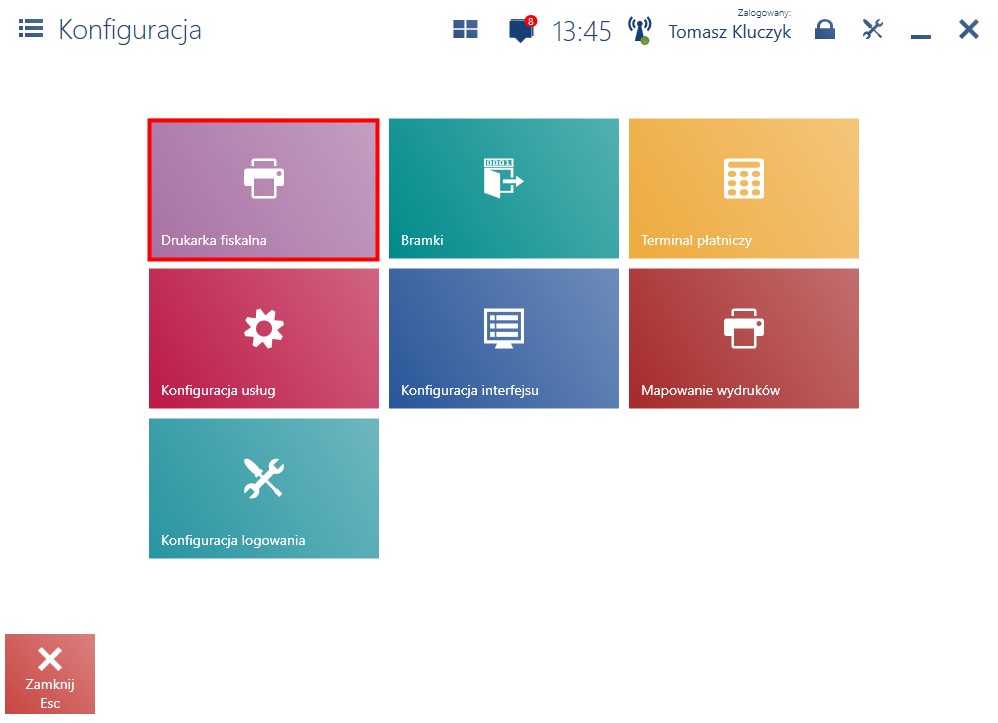
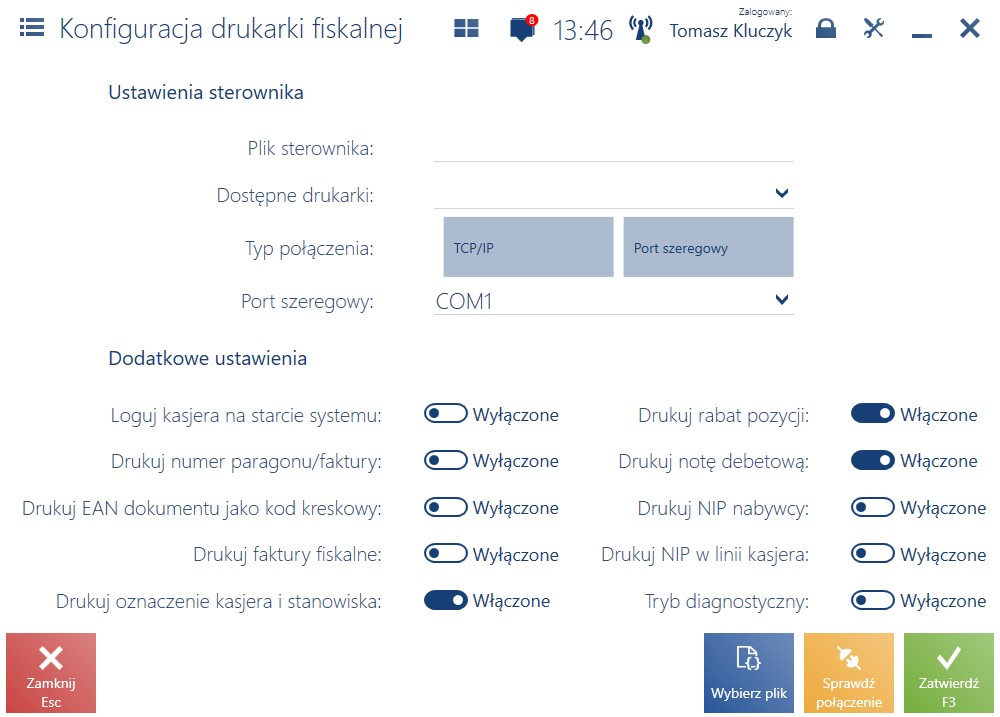
- Plik sterownika – za pomocą przycisku [Wybierz plik] należy wskazać plik B2.Printer2.dll zawierający sterowniki do drukarek fiskalnych. Plik ten znajduje się w katalogu bin\Drivers w folderze instalacyjnym Comarch Retail POS i posiada implementację współpracy z wieloma modelami drukarek fiskalnych.
- Dostępne drukarki – należy wskazać model drukarki z listy dostępnych modeli dla pliku sterownika
- Port szeregowy – należy wskazać port, do którego jest podłączona drukarka fiskalna
- Loguj kasjera na starcie systemu – drukuje informacje o numerze stanowiska oraz numerze operatora przy uruchomieniu drukarki
- Drukuj numer paragonu/faktury – drukuje numer systemowy paragonu/faktury na wydruku dokumentu
- Drukuj EAN dokumentu jako kod kreskowy – drukuje numer EAN dokumentu w formie kodu kreskowego
- Drukuj rabat pozycji – drukuje wartości nadanego rabatu dla danej pozycji dokumentu
- Drukuj faktury fiskalne – drukuje faktury na drukarce fiskalnej obsługującej taką funkcję. Dodatkowo w konfiguracji systemu musi być włączona funkcja Fiskalizacja faktur.
- Drukuj notę debetową – drukuje noty debetowe na drukarce fiskalnej posiadającej taką funkcję. Parametr domyślnie zaznaczony po zainstalowaniu drukarki.
- Drukuj NIP nabywcy – drukuje numer NIP nabywcy wskazanego na dokumencie sprzedażowym na drukarce fiskalnej posiadającej taką funkcję
- Drukuj NIP w linii kasjera – umożliwia wydrukowanie numeru NIP nabywcy w linii kasjera, za numerem kasy i oznaczeniem kasjera, w sytuacji gdy drukarka nie obsługuje drukowania NIP
- Drukuj oznaczenie kasjera i stanowiska – drukuje dodatkowo oznaczenie kasjera i stanowiska. Oznaczenie kasjera definiowane jest w systemie ERP.
- Tryb diagnostyczny – dodatkowe logowanie
Integracja z Ingenico
Konfiguracja terminala płatniczego
Integracja z terminalami płatniczymi Ingenico pozwala na obsługę płatności typu Karta. W celu skonfigurowania terminala płatności Ingenico należy wybrać kafel [Konfiguracja], a następnie [Terminal płatniczy Ingenico].
- Identyfikator terminala – kod urządzenia dostarczany przez dostawcę terminala
- Port szeregowy terminala – port COM, do którego podłączony jest terminal
- IP serwera transakcyjnego #1, #2, #3 – różne IP, po którym terminal łączy się z serwerem transakcyjnym
- Port – port, po którym terminal łączy się z serwerem transakcyjnym
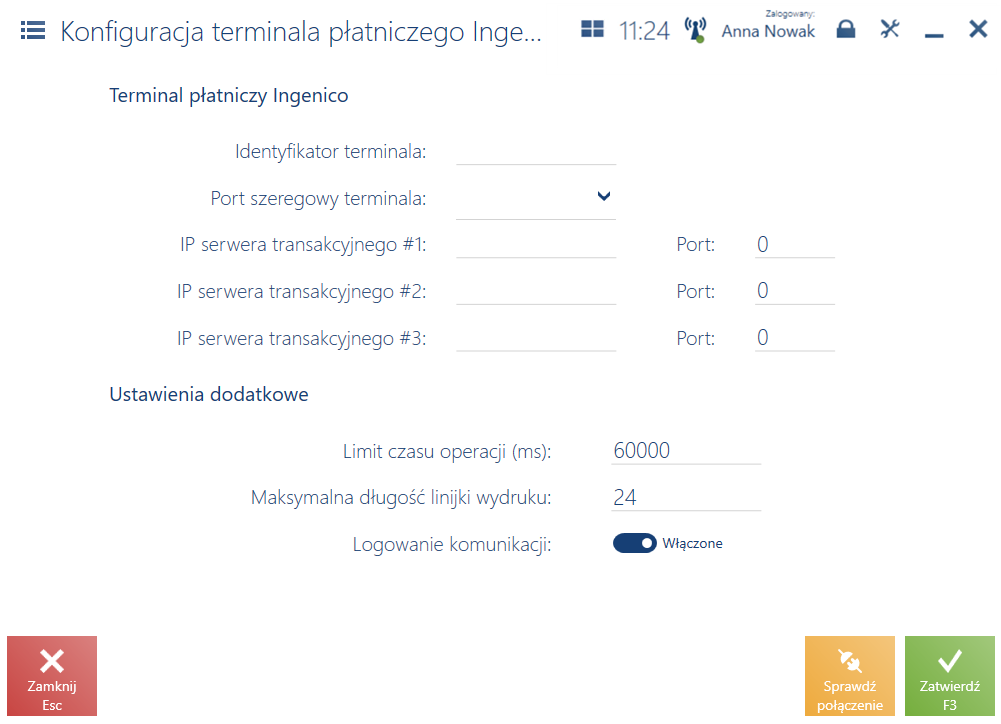
- Limit czasu operacji (ms) – domyślna wartość to 60000 ms (60 sekund) – jest to czas na wykonanie operacji zapłaty kartą
- Maksymalna długość linijki wydruku – domyślna wartość to 24
- Logowanie komunikacji – włączony parametr oznacza, że we wskazanym pliku zapisywane są logi
Identyfikacja rodzaju karty płatniczej na podstawie kodu BIN
W integracji z terminalem Ingenico dostępna jest funkcjonalność rozpoznawania typu karty kredytowej na podstawie kodu BIN. Informacje te są przesyłane z terminala EFT do stanowiska Comarch POS oraz przechowywane w jego bazie danych. Implementacja tego rozwiązania usprawnia proces płatności oraz zgodności z przepisami prawnymi. Funkcjonalność umożliwia automatyczne rozpoznanie typu karty na podstawie odpowiedzi z terminala EFT, co zwiększa efektywność obsługi kasowej i ułatwia analizę płatności w firmie. Na stanowisku Comarch POS przechowywane są informacje o typie karty płatności, za dokument handlowy w przypadku sprzedaży lub zwrotu. Informacja ta jest synchronizowana do systemu ERP i trafia do środków trwałych. Rodzaje kart płatniczych mogą zostać zdefiniowane w systemie Comarch ERP Alutm przy użyciu słownika uniwersalnego Typy kart płatniczych dostępnego z poziomu Konfiguracja/Słowniki Uniwersalne/Transakcje.Otwieranie szuflady
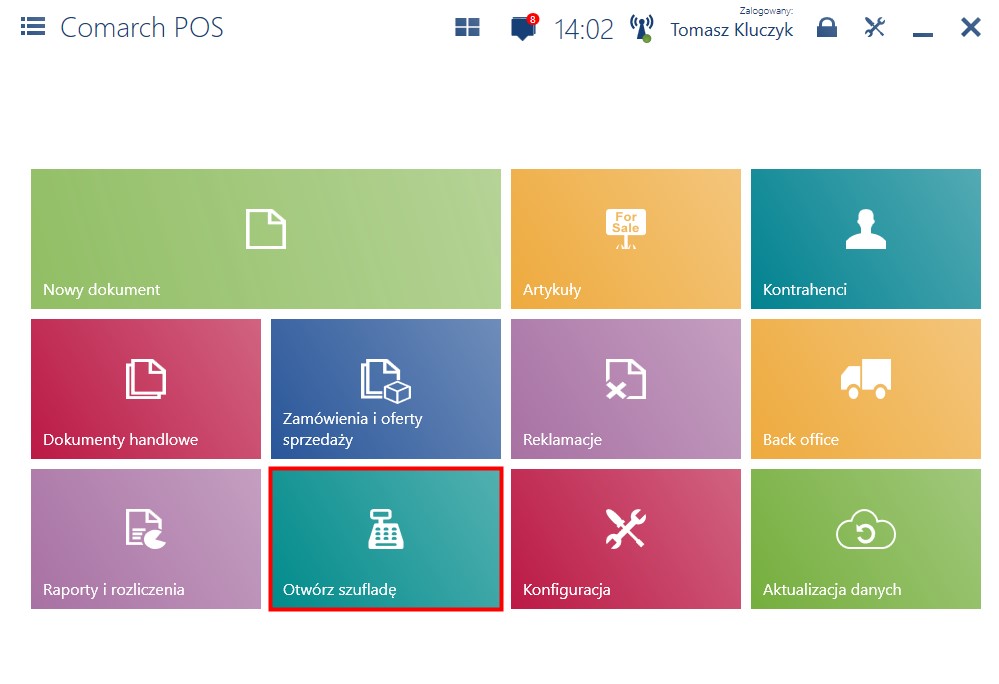
- dla wybranych form płatności, którymi został opłacony dokument
- przed lub po fiskalizacji płatności za dokumenty fiskalne
- przed lub po fiskalizacji płatności za dokumenty niefiskalne
- przy zamknięciu dnia
- przy zliczaniu kasy
- dla dokumentów KP/KW
Terminal płatniczy
Terminal płatniczy
Terminal płatniczy służy do akceptacji kart płatniczych podczas dokonywania transakcji w punktach handlowo-usługowych. W Comarch POS można skonfigurować terminal płatniczy, z którym ma współpracować aplikacja umożliwiając obsługę formy płatności typu Karta. Aplikacja we współpracy z terminalami płatniczymi obsługuje protokoły dostawców:- eService
- Polcard
- PEKAO
- Polskie ePłatności
- PayTel (ING)
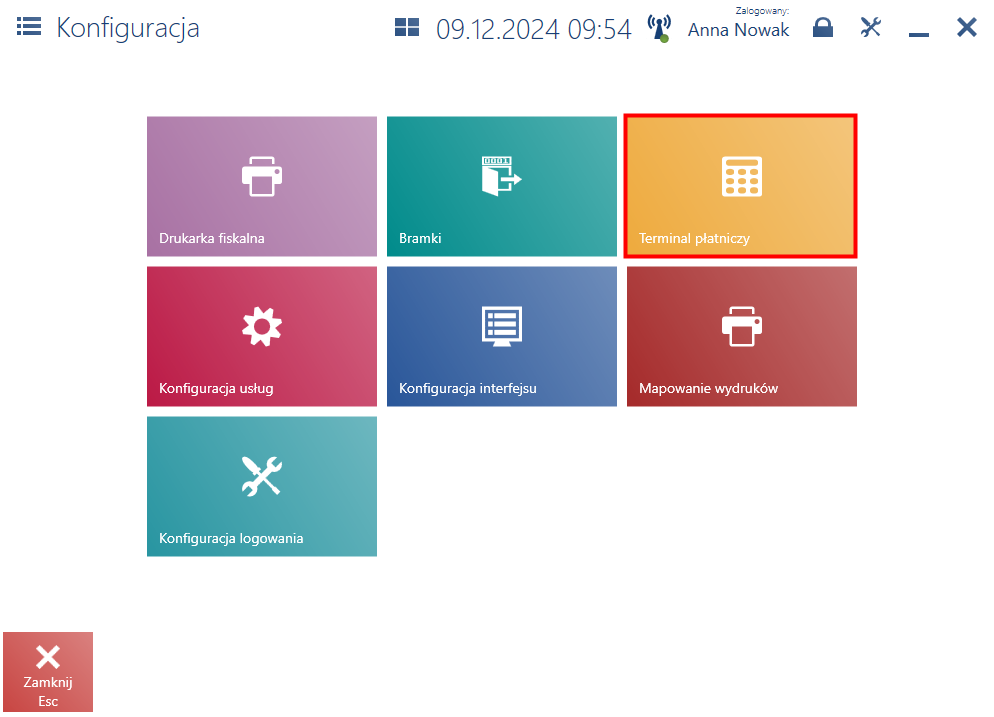
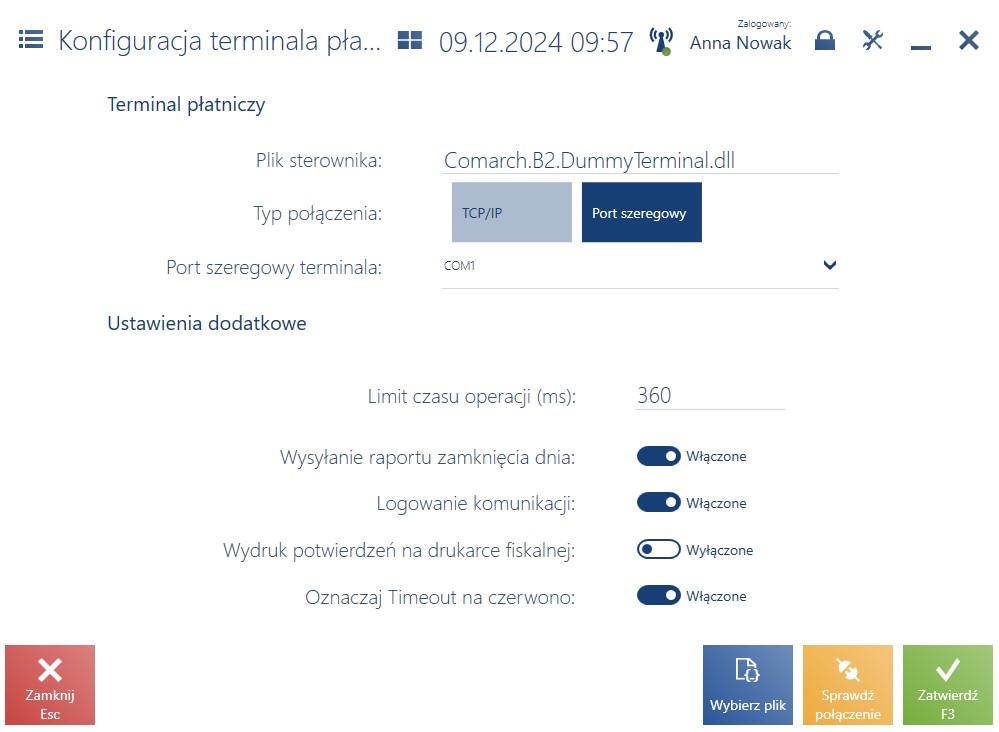
- Plik sterownika – za pomocą przycisku [Wybierz plik] należy wskazać plik Comarch.B2.Terminal.NazwaDostawcyTerminala.dll. Plik ten znajduje się w katalogu bin\Drivers w folderze instalacyjnym Comarch POS.
- Typ połączenia – umożliwia wskazanie jednego z typów połączeń: TCP/IP lub Port szeregowy.
- IP terminala – należy podać IP terminala płatniczego
- Port – należy wskazać port, do którego podłączony jest terminal. Port dostarczany jest przez producenta terminala płatniczego.
- Port szeregowy terminala – należy wskazać port COM, do którego podłączony jest terminal
- Limit czasu operacji (ms) – domyślna wartość 60000 ms (60 sekund) – określa czas na wykonanie operacji zapłaty formą płatności typu Karta.
- Wysyłanie raportu zamknięcia dnia – włączony parametr oznacza, że na koniec dnia terminal (w zależności od modelu terminala) wysyła potwierdzenie wszystkich płatności.
- Logowanie komunikacji – włączony parametr oznacza, że logi zapisywane są we wskazanym pliku.
- Wydruk potwierdzeń na drukarce fiskalnej
- Oznaczaj Timeout na czerwono
- [Wybierz plik] – umożliwia wybranie pliku konfiguracyjnego
- [Sprawdź połączenie] – umożliwia weryfikację połączenia z terminalem płatniczym
- [Zatwierdź] – zatwierdza ustawienia konfiguracyjne terminala płatniczego
Sterownik testowy Dummy terminal
- Tak – płatność zostanie zarejestrowana, użytkownik wraca do okna płatności (kwota przypisana do formy płatności typu Karta zostaje rozliczona)
- Nie – płatność nie zostanie zarejestrowana, użytkownik wraca do okna płatności (kwota przypisana do formy płatności typu Karta zostanie wycofana)
Wykorzystywanie terminala płatniczego bez integracji z Comarch POS
W przypadku gdy na stanowisku POS używany jest terminal płatniczy nieposiadający integracji z Comarch POS należy wyłączyć moduł terminala płatniczego. W celu wyłączenia modułu należy w katalogu instalacyjnym POS odnaleźć plik POS2.exe.config, a następnie w sekcji <modules> zakomentować wpis o module zaznaczony na grafice poniżej.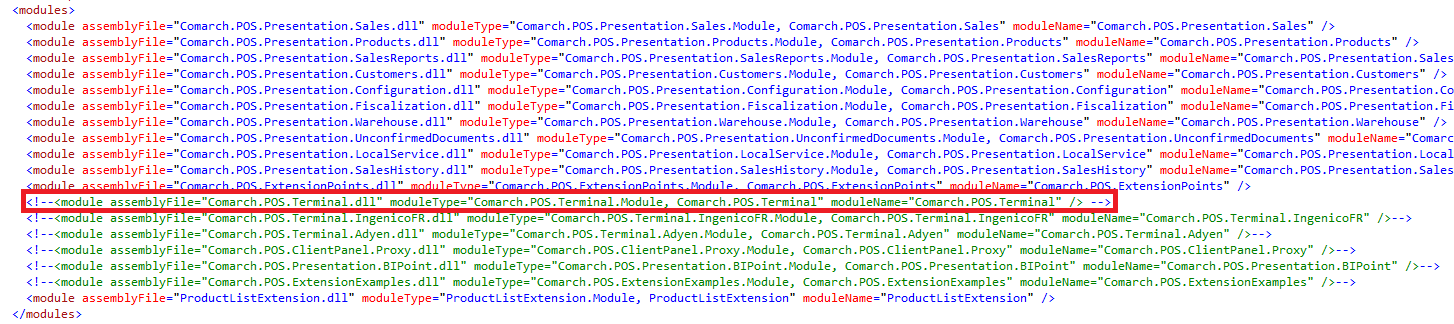
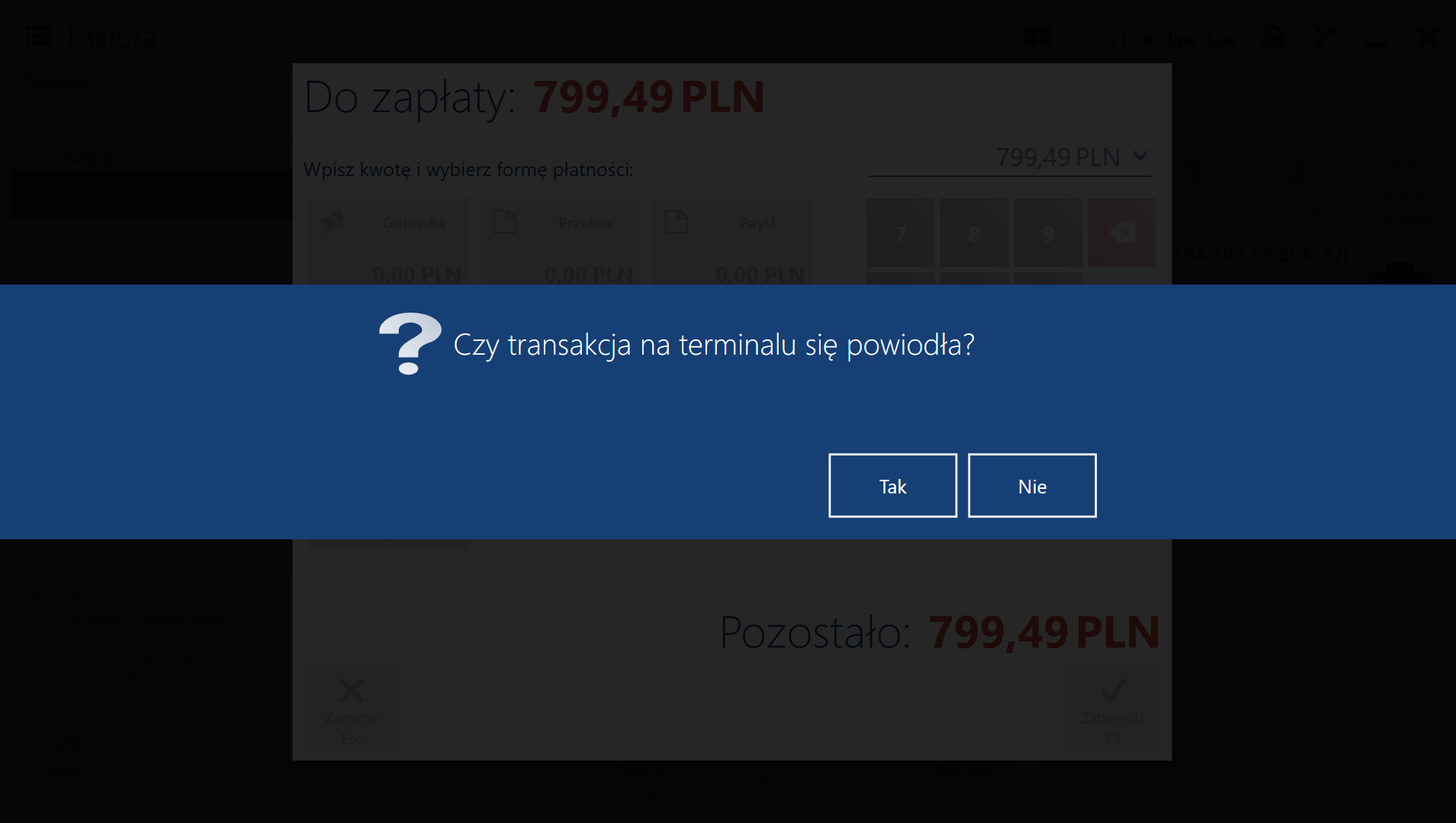
Konfiguracja z terminalem płatniczym PayTel (ING)
- W pliku konfiguracyjnym POS2.exe.config należy zakomentować wpis:
- Konfiguracji dokonuje się pod kaflem [Konfiguracja] -> [Terminal].
- Należy wybrać plik sterownika: POS.Terminal.EcrEft16.dll z katalogu bin -> Drivers.
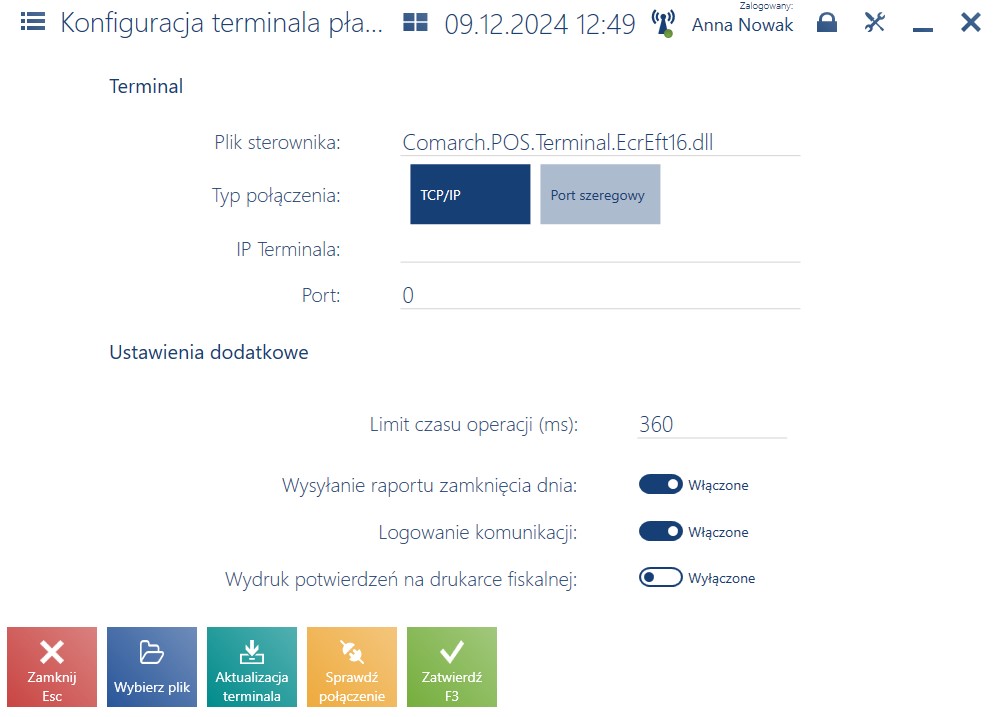
4. Wybrać typ połączenia i uzupełnić odpowiednie dane.
5. Sprawdzić połączenie klikając przycisk [Sprawdź połączenie].
6. W celu zapisania konfiguracji należy wybrać przycisk [Zatwierdź].
W oknie konfiguracji terminala PayTel dostępne są pola:- Plik sterownika – należy wybrać plik Comarch.POS.Terminal.EcrEft16.dll za pomocą przycisku [Wybierz plik]
- Typ połączenia – określa typ połączenia z terminale, możliwe opcje IP i port COM
- IP terminala – IP terminala pobierane z konfiguracji urządzenia
- Port – port po którym terminal łączy się ze stanowiskiem POS, lub wybranie portu COM w przypadku połączenia szeregowego
- Limit czasu operacji (ms) – domyślna wartość 60000 ms (60 sekund) – określa czas na wykonanie operacji zapłaty formą płatności typu Karta.
- Wysyłanie raportu zamknięcia dnia – włączony parametr oznacza, że na koniec dnia terminal (w zależności od modelu terminala) wysyła potwierdzenie wszystkich płatności.
- Logowanie komunikacji – włączony parametr oznacza, że logi zapisywane są we wskazanym pliku.
- Wydruk potwierdzeń na drukarce fiskalnej
- [Wybierz plik] – umożliwia wybranie pliku konfiguracyjnego
- [Aktualizacja terminala] – wywołuje aktualizację terminala płatniczego
- [Sprawdź połączenie] – umożliwia weryfikację połączenia z terminalem płatniczym
- [Zatwierdź] – zatwierdza ustawienia konfiguracyjne terminala płatniczego
W integracji z PayTel obsługiwana jest:
- płatność kartą
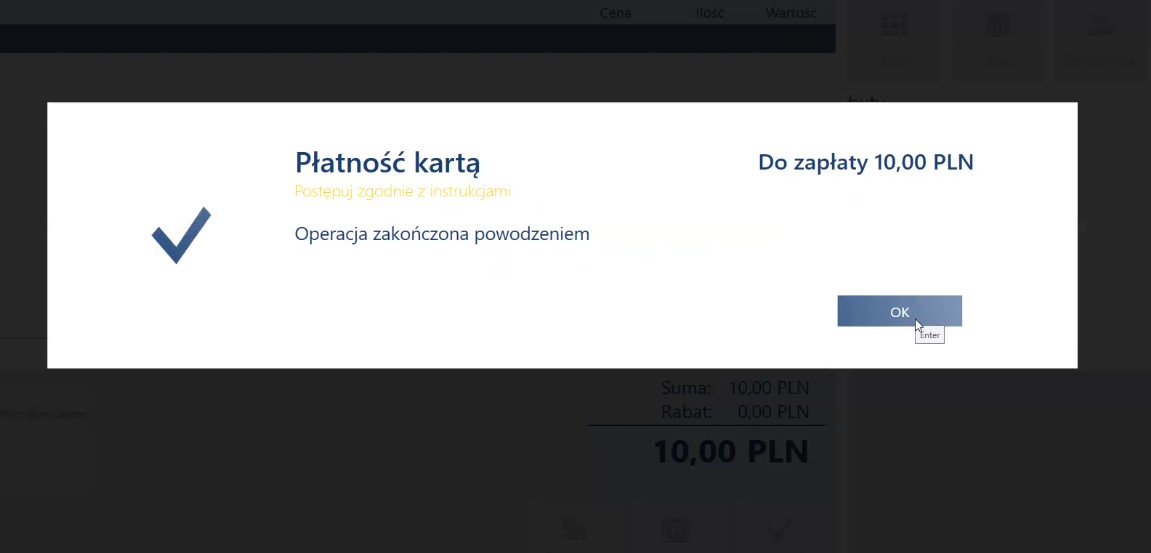
- anulowanie płatności kartą
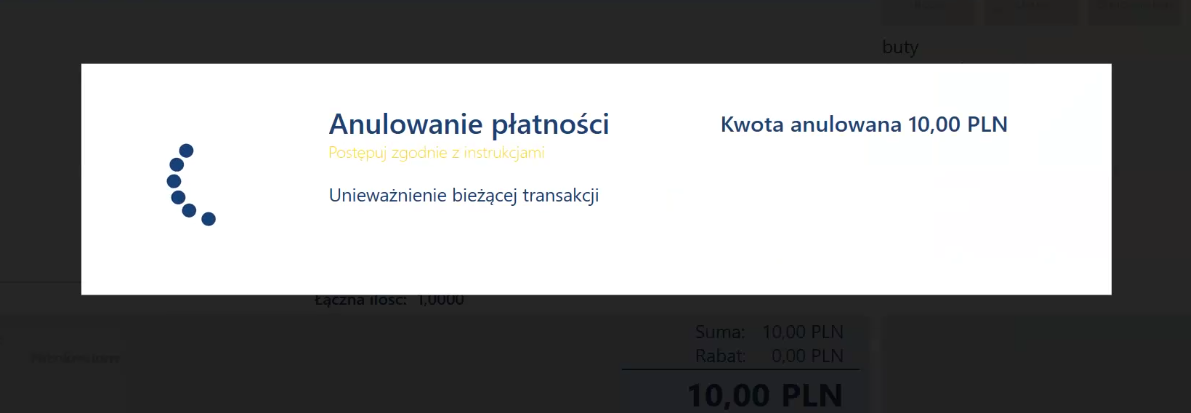
- zwrot na kartę
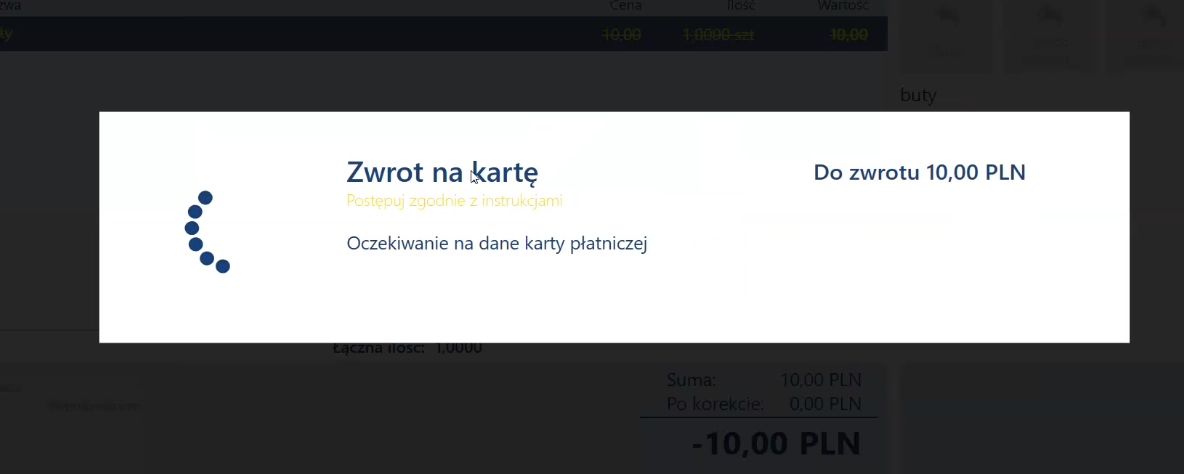
Na zamknięciu okna w modyfikacji widoku można udostępnić przycisk [Raport transakcyjny]. W raporcie tym znajdują się wszystkie informacje o przeprowadzonych transakcjach.
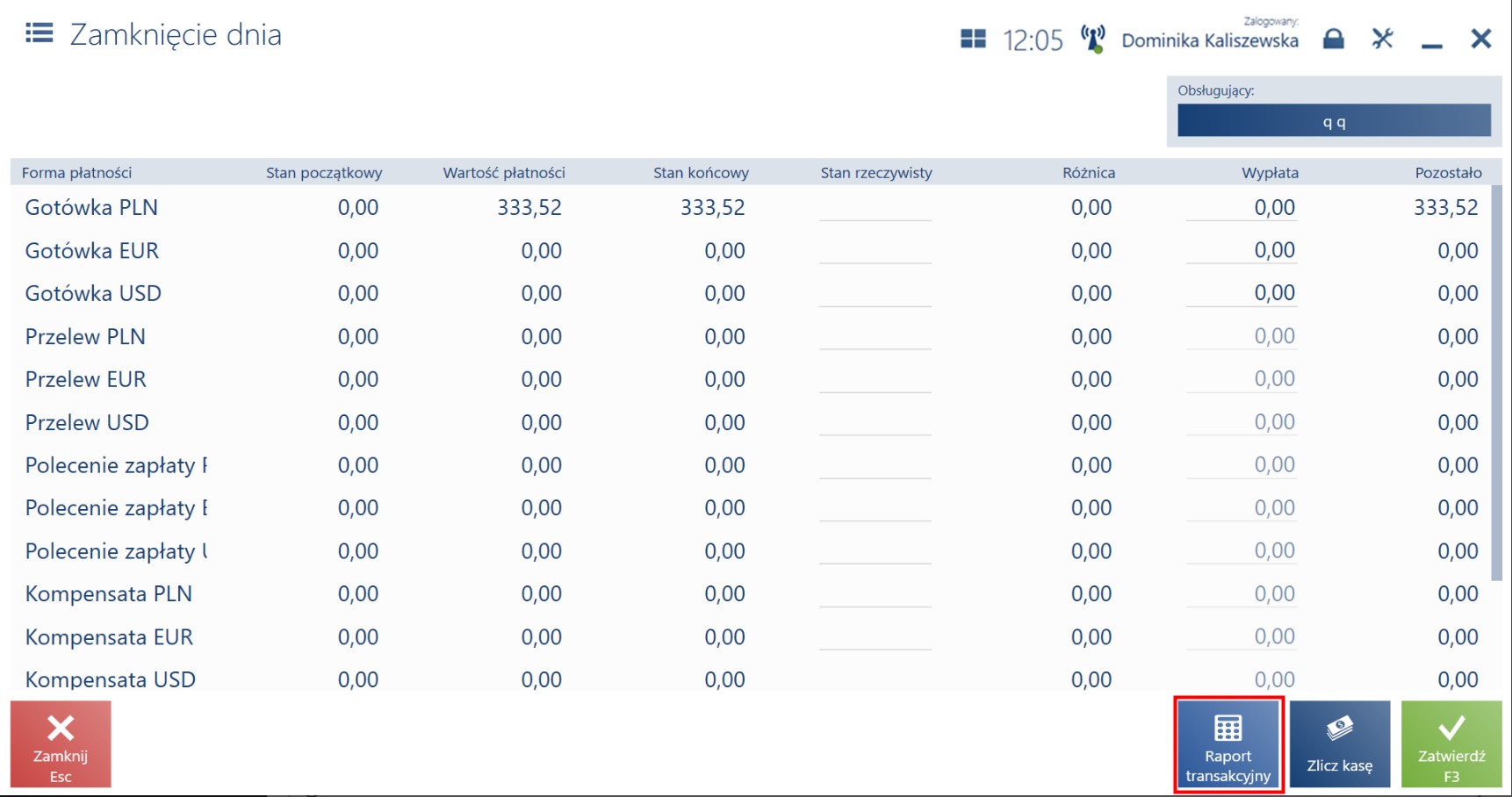
Konfiguracja z terminalem płatniczym PeP (Polskie e-Płatności)
- W pliku konfiguracyjnym POS2.exe.config należy zakomentować wpis:
- Konfiguracji dokonuje się pod kaflem [Konfiguracja] -> [Terminal Polskie e-Płatności].
- Należy wybrać plik sterownika: POS.Terminal.PeP.dll z katalogu bin.
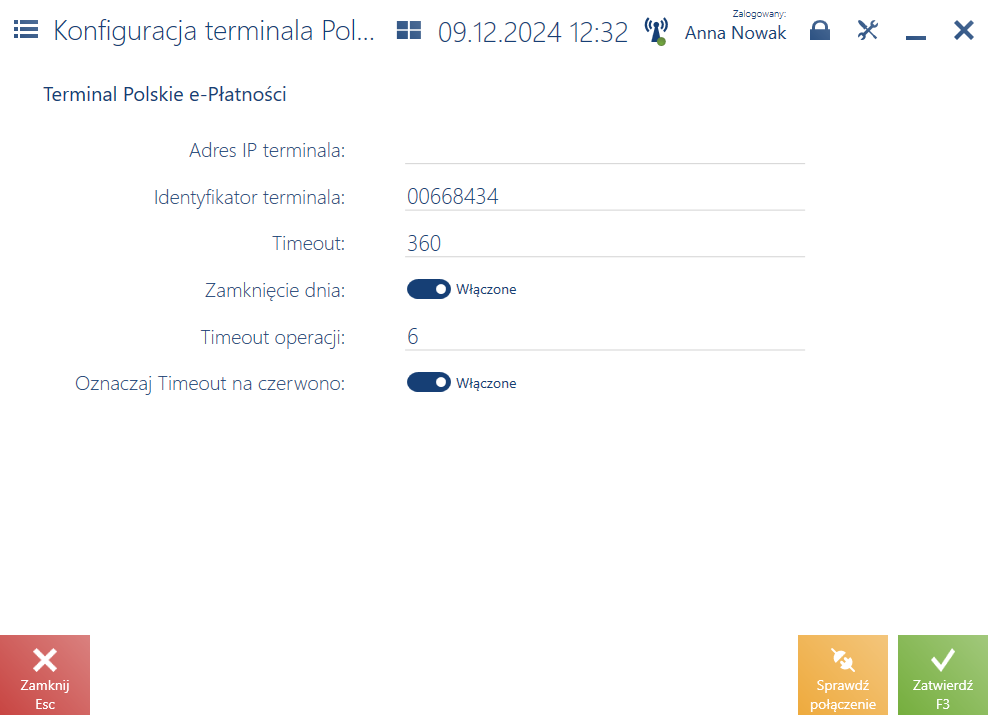
4. Uzupełnić odpowiednie dane.
5. Sprawdzić połączenie klikając przycisk [Sprawdź połączenie].
6. W celu zapisania konfiguracji należy wybrać przycisk [Zatwierdź].
W oknie konfiguracji terminala PeP dostępne są pola:- Adres IP terminala
- Identyfikator terminala – identyfikator, który znajduje się w ustawieniach terminala, przy wdrukowaniu wizytówki z terminala
- Timeout – określany w sekundach
- Zamknięcie dnia
- Timeout operacji – określany w sekundach
- Oznaczaj Timeout na czerwono
- [Sprawdź połączenie] – umożliwia weryfikację połączenia z terminalem płatniczym
- [Zatwierdź] – zatwierdza ustawienia konfiguracyjne terminala płatniczego
Konfiguracja z terminalem płatniczym eService
- W pliku konfiguracyjnym POS2.exe.config należy zakomentować wpis:
- Konfiguracji dokonuje się pod kaflem [Konfiguracja] -> [Terminal].
- Należy wybrać plik sterownika: Comarch.POS.TerminalDriverEcrEft17.dll z katalogu bin.
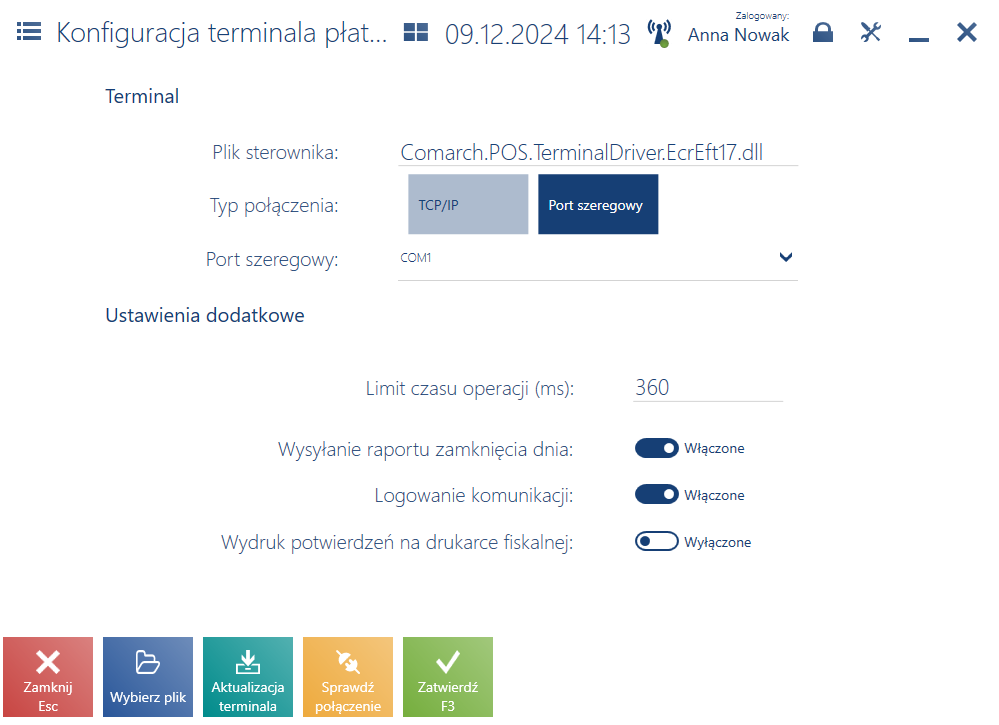
4. Wybrać typ połączenia i uzupełnić odpowiednie dane.
5. Sprawdzić połączenie klikając przycisk [Sprawdź połączenie].
6. W celu zapisania konfiguracji należy wybrać przycisk [Zatwierdź].
W oknie konfiguracji terminala eService dostępne są pola:- Plik sterownika – należy wybrać plik Comarch.POS.TerminalDriverEcrEft17.dll za pomocą przycisku [Wybierz plik]
- Typ połączenia – określa typ połączenia z terminale, możliwe opcje IP i port COM
- IP terminala – IP terminala pobierane z konfiguracji urządzenia
- Port – port po którym terminal łączy się ze stanowiskiem POS, lub wybranie portu COM w przypadku połączenia szeregowego
- Limit czasu operacji (ms) – domyślna wartość 60000 ms (60 sekund) – określa czas na wykonanie operacji zapłaty formą płatności typu Karta.
- Wysyłanie raportu zamknięcia dnia – włączony parametr oznacza, że na koniec dnia terminal (w zależności od modelu terminala) wysyła potwierdzenie wszystkich płatności.
- Logowanie komunikacji – włączony parametr oznacza, że logi zapisywane są we wskazanym pliku.
- Wydruk potwierdzeń na drukarce fiskalnej
- [Wybierz plik] – umożliwia wybranie pliku konfiguracyjnego
- [Aktualizacja terminala] – wywołuje aktualizację terminala płatniczego
- [Sprawdź połączenie] – umożliwia weryfikację połączenia z terminalem płatniczym
- [Zatwierdź] – zatwierdza ustawienia konfiguracyjne terminala płatniczego
Konfiguracja terminala Adyen
Współpraca aplikacji Comarch POS z terminalem płatniczym od dostawcy Adyen możliwa jest po wprowadzeniu odpowiednich zmian w pliku tekstowym POS2.exe.config dostępnym w katalogu instalacyjnym aplikacji. W pliku należy odkomentować lub dodać moduł: <module assemblyFile="Comarch.POS.Terminal.Adyen.dll" moduleType="Comarch.POS.Terminal.Adyen.Module, Comarch.POS.Terminal.Adyen" moduleName="Comarch.POS.Terminal.Adyen" /> oraz zakomentować moduł: <!-- <module assemblyFile="Comarch.POS.Terminal.dll" moduleType="Comarch.POS.Terminal.Module, Comarch.POS.Terminal" moduleName="Comarch.POS.Terminal" /> -->Konfiguracja
Integracja z terminalami płatniczymi Adyen pozwala na obsługę:- płatności kartą
- zwrot/anulowanie płatności – wykonane na wcześniejszej operacji
- zwrot na kartę
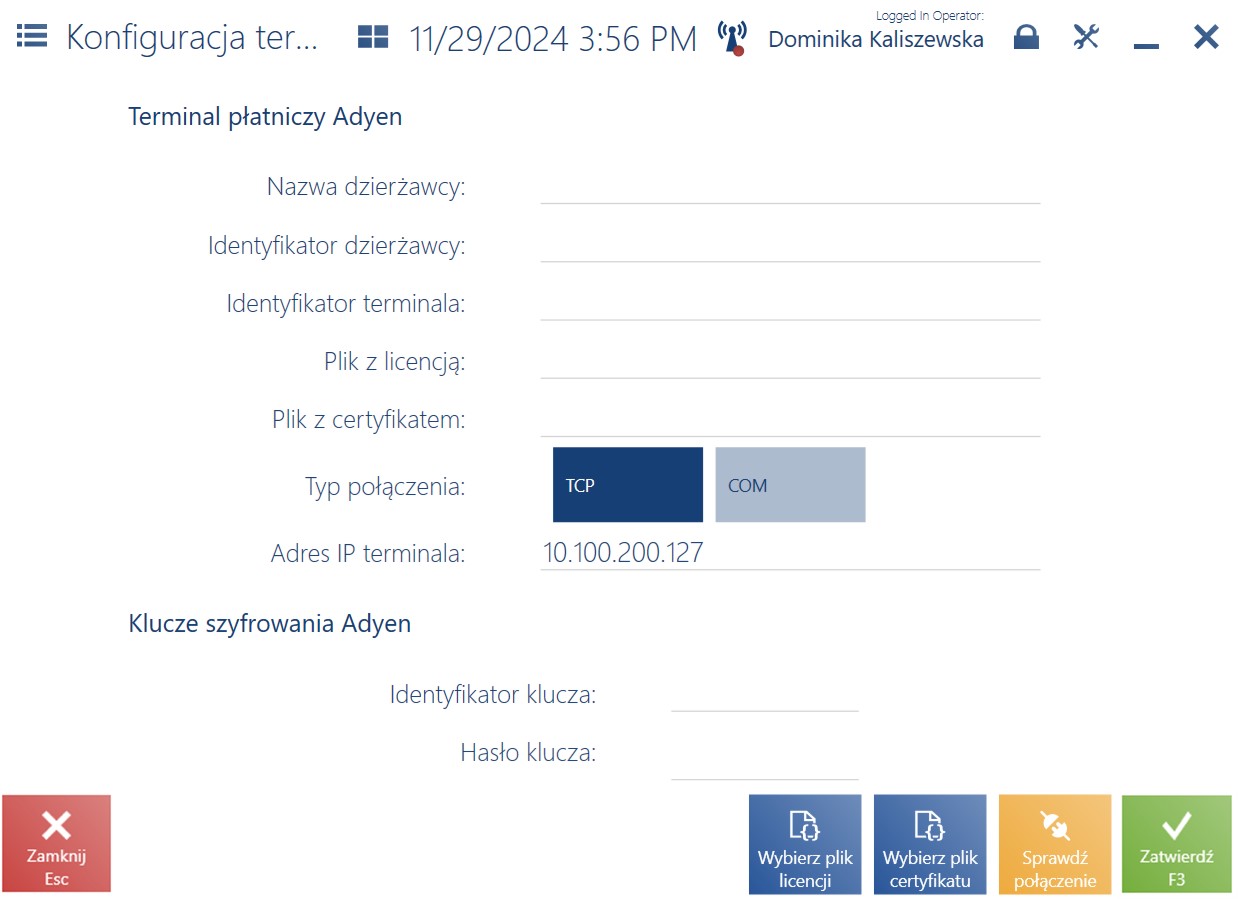
- Nazwa dzierżawcy– nazwa konta sprzedawcy w systemie Adyen (Merchant)
- Identyfikator dzierżawcy– nazwa użytkownika przypisanego do konta sprzedawcy (Adyen Merchant Level à Account à Users)
- Identyfikator terminala – ID terminala
- Plik z licencją– plik zawierający licencję Pepper, jest to plik, który zostaje dostarczony przez firmę, od producenta Peppera przy zakupie licencji
- Typ połączenia – typ połączenia terminala
- Adres IP terminala– adres terminala, można sprawdzić na terminalu za pomocą kombinacji [5]+[zielony]
- Identyfikator klucza
- Hasło klucza
- [Wybierz plik licencji] – umożliwia wybranie pliku z licencją
- [Wybierz plik certyfikatu] – wybranie pliku certyfikatu
- [Sprawdź połączenie] – weryfikuje połączenie z terminalem płatniczym
- [Zatwierdź] – zapisuje wprowadzoną konfigurację
Obsługiwane typy połączeń
W integracji z Adyen obsługiwane są typy połączeń:- TCP/IP
Konfiguracja terminala Concardis
Współpraca aplikacji Comarch POS z terminalem płatniczym od dostawcy Concardis możliwa jest po wprowadzeniu odpowiednich zmian w pliku tekstowym POS2.exe.config dostępnym w katalogu instalacyjnym aplikacji. W pliku należy odkomentować lub dodać moduł: <module assemblyFile="Comarch.POS.Terminal.Concardis.dll" moduleType="Comarch.POS.Terminal.Concardis.Module, Comarch.POS.Terminal.Concardis" moduleName="Comarch.POS.Terminal.Concardis" /> oraz zakomentować moduł: <!-- <module assemblyFile="Comarch.POS.Terminal.dll" moduleType="Comarch.POS.Terminal.Module, Comarch.POS.Terminal" moduleName="Comarch.POS.Terminal" /> -->Konfiguracja
Integracja z terminalami płatniczymi Concardis pozwala na obsługę:- płatności kartą
- zwrot/anulowanie płatności – wykonane na wcześniejszej operacji
- zwrot na kartę
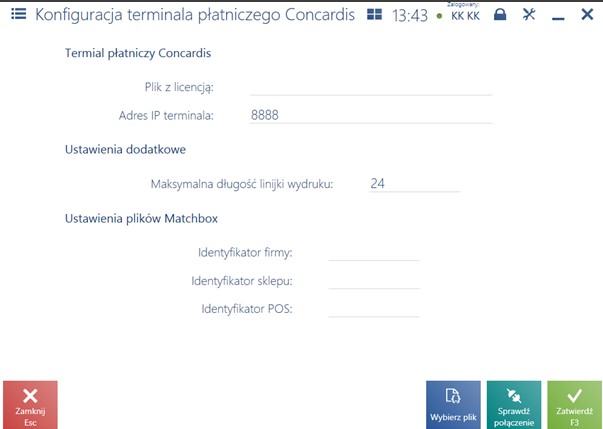
- Plik z licencją- plik zawierający licencję Pepper, jest to plik, który zostaje dostarczony przez firmę od producenta Peppera, przy zakupie licencji
- Adres IP terminala- adres terminala, dla modelu CCV Q30 można sprawdzić/skonfigurować w: Menu(otwierane przez naciśnięcie przycisków [czerwonego] +[żółtego])
- Maksymalna długość linijki wydruku – domyślna wartość to 24
- Identyfikator firmy
- Identyfikator sklepu
- Identyfikator POS
- [Wybierz plik] – umożliwia wybranie pliku z licencją
- [Sprawdź połączenie] – weryfikuje połączenie z terminalem płatniczym
- [Zatwierdź] – zapisuje wprowadzoną konfigurację
Obsługiwane typy połączeń
W integracji z Concardis obsługiwane są typy połączeń:- TCP/IP
Konfiguracja terminal płatniczy zgodny z protokołem Zvt
Współpraca aplikacji Comarch POS z terminalem płatniczym zgodnym z prokołem Zvt możliwa jest po wprowadzeniu odpowiednich zmian w pliku tekstowym POS2.exe.config dostępnym w katalogu instalacyjnym aplikacji. W pliku należy odkomentować lub dodać moduł: <module assemblyFile=" Comarch.POS.Terminal.PepperZvtProtocol.dll" moduleType=" Comarch.POS.Terminal.PepperZvtProtocol.Module, Comarch.POS.Terminal.PepperZvtProtocol" moduleName=" Comarch.POS.Terminal.PepperZvtProtocol" /> oraz zakomentować moduł: <!-- <module assemblyFile="Comarch.POS.Terminal.dll" moduleType="Comarch.POS.Terminal.Module, Comarch.POS.Terminal" moduleName="Comarch.POS.Terminal" /> -->Konfiguracja
Integracja z terminalami płatniczymi zgodnymi z protokołem Zvt pozwalają na obsługę:- płatności kartą
- zwrot/anulowanie płatności – wykonane na wcześniejszej operacji
- zwrot na kartę
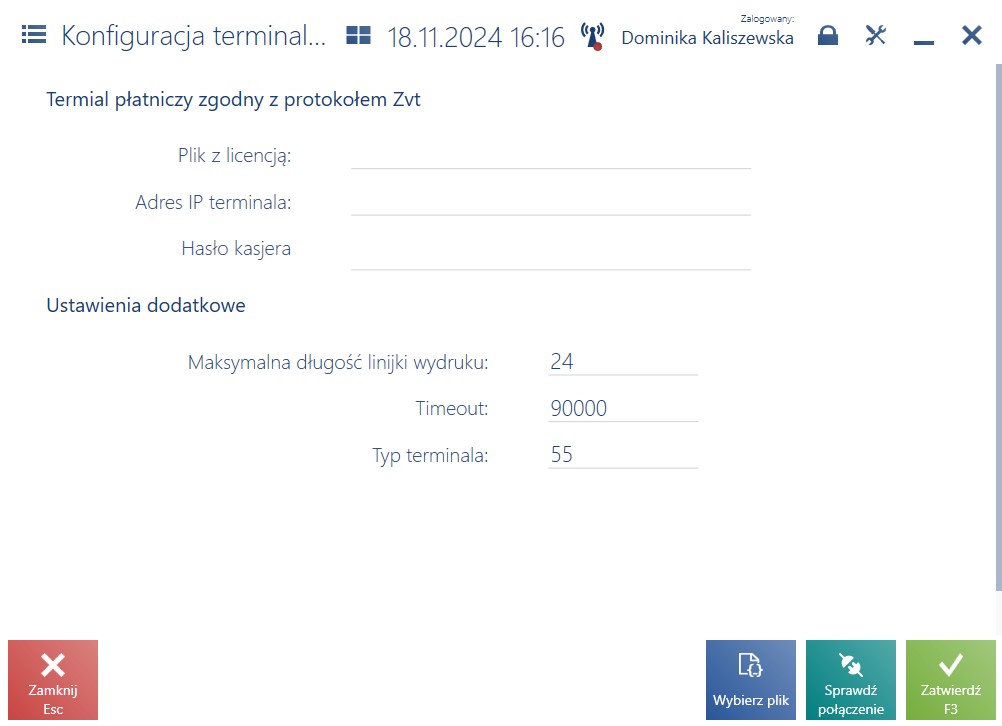
- Plik z licencją- plik zawierający licencję Pepper, jest to plik, który zostaje dostarczony przez firmę, od producenta Peppera przy zakupie licencji
- Adres IPterminala - adres terminala, można sprawdzić na terminalu za pomocą kombinacji [5]+[zielony]
- Hasło
- Maksymalna długość linijki wydruku – domyślna wartość to 24
- Timeout – standardowo ustawiony na 90000
- Typ terminala
- [Wybierz plik] – umożliwia wybranie pliku z licencją
- [Sprawdź połączenie] – weryfikuje połączenie z terminalem płatniczym
- [Zatwierdź] – zapisuje wprowadzoną konfigurację
Obsługiwane typy połączeń
W integracji z Zvt obsługiwane są typy połączeń:- TCP/IP



